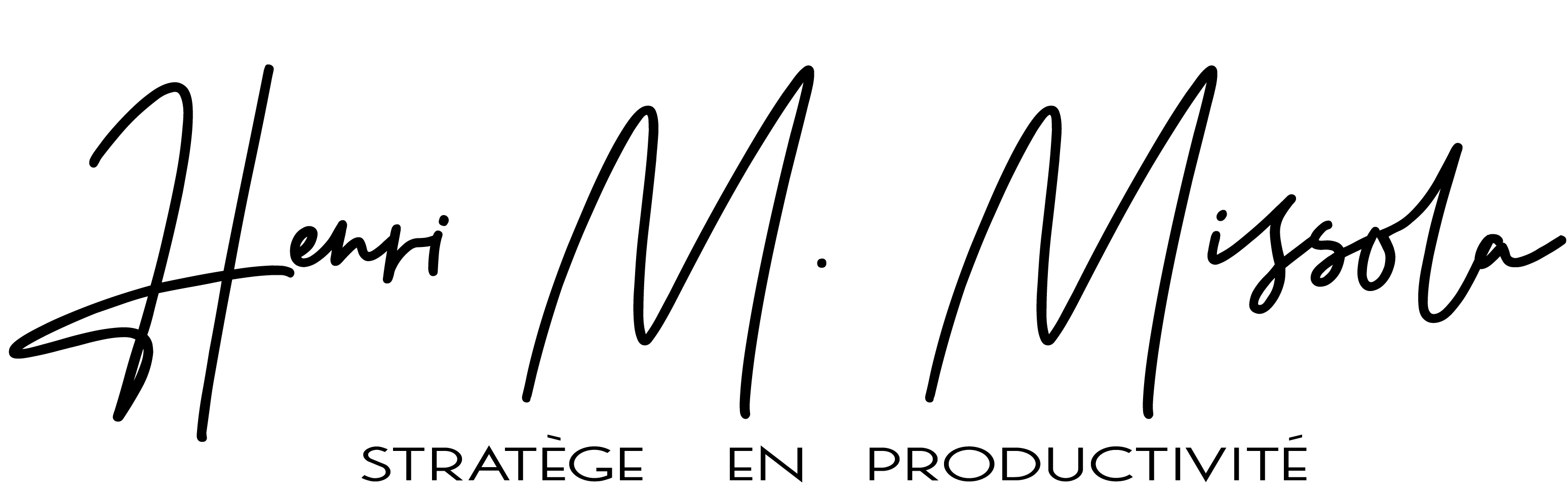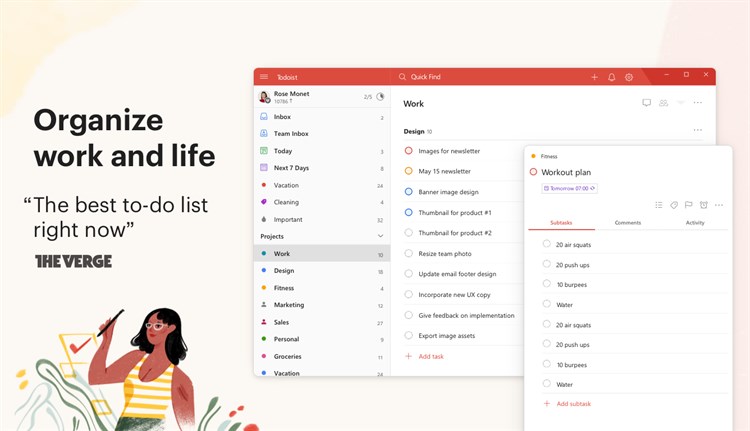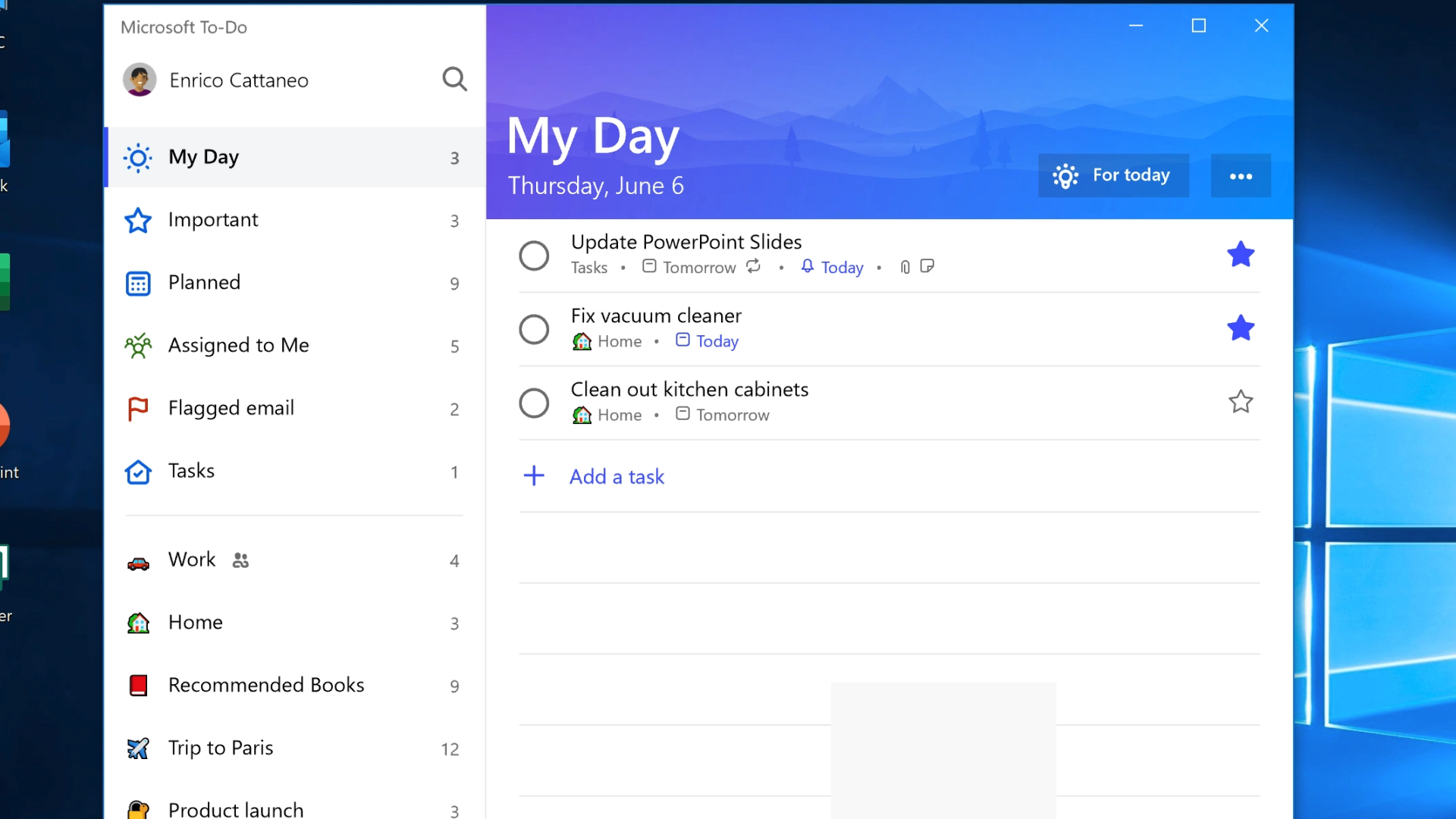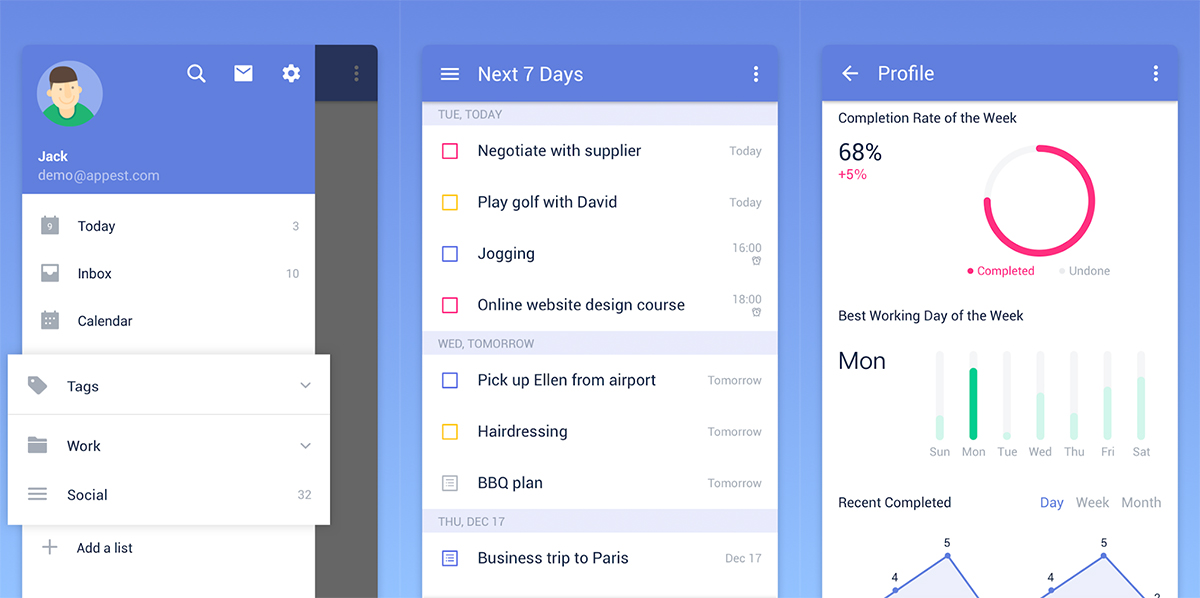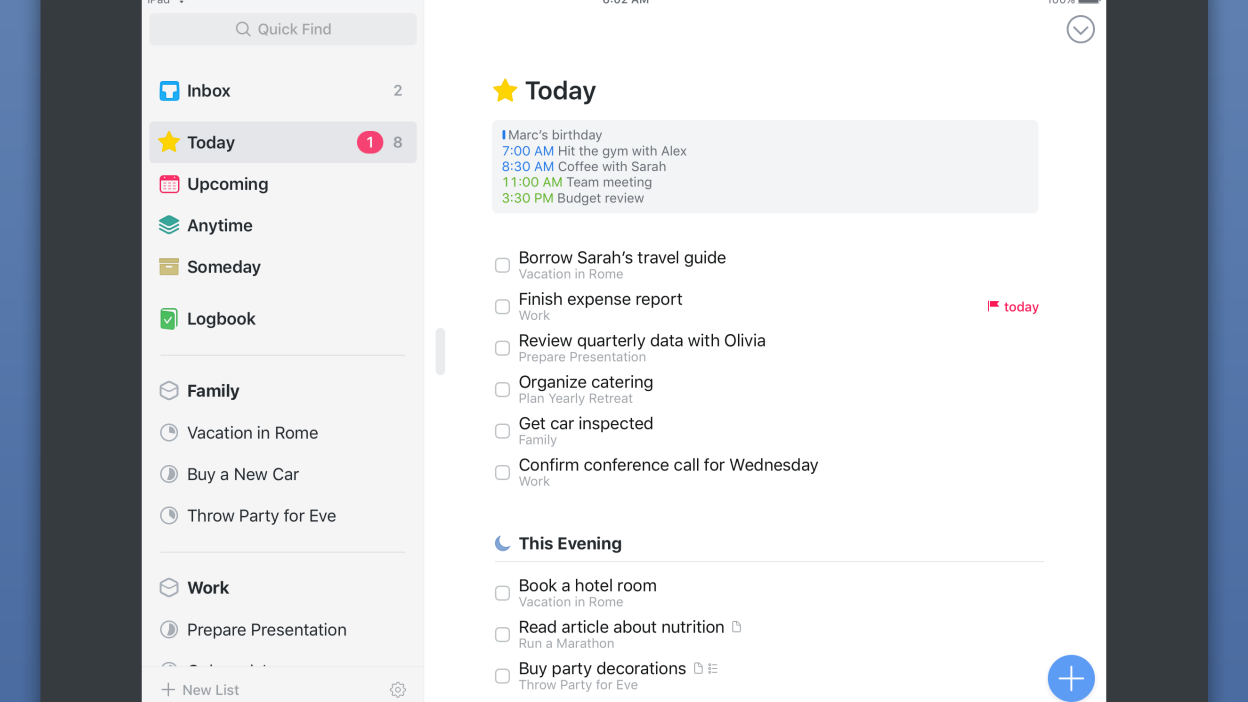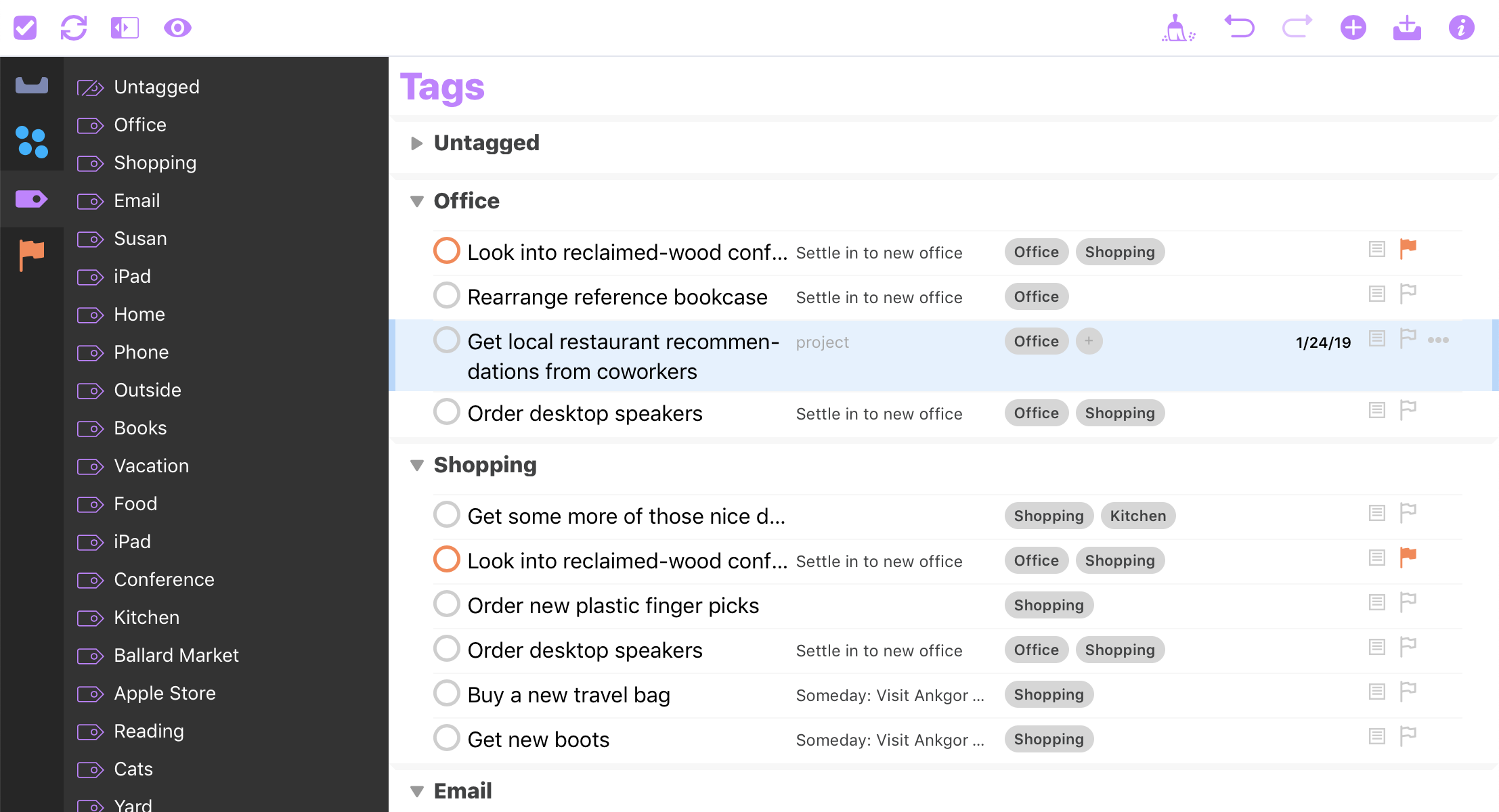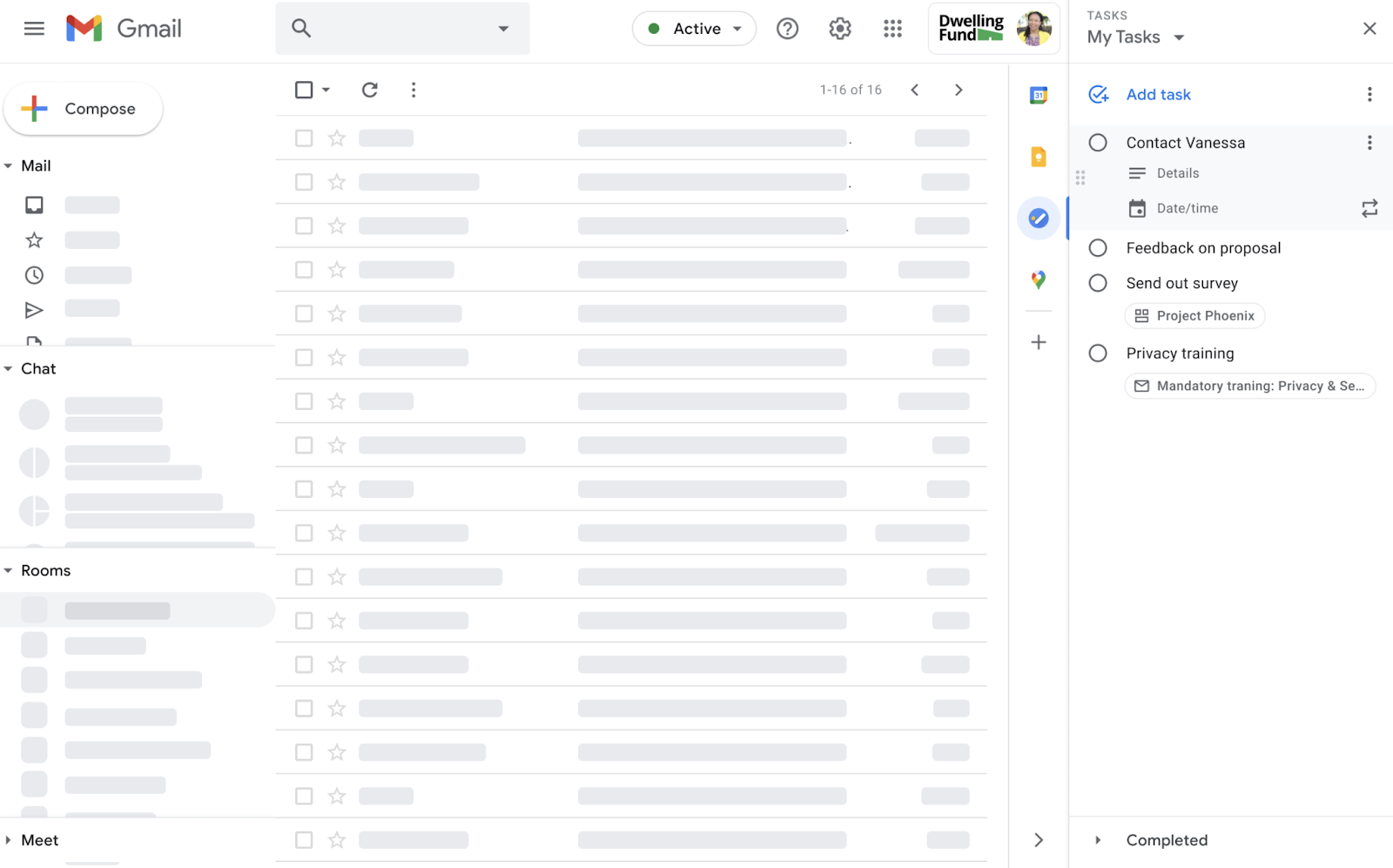ChatGPT : l’outil révolutionnaire d’intelligence artificielle
Dans cet article, je vous présente ChatGPT, un outil révolutionnaire d’intelligence artificielle conçu pour augmenter votre productivité au quotidien. Nous examinerons ses caractéristiques principales, les plateformes de téléchargement où il est disponible, son prix et les différentes options offertes aux utilisateurs. En outre, vous trouverez un lien vers une vidéo démo de l’outil. Préparez-vous à découvrir comment ChatGPT peut transformer votre façon de travailler et améliorer vos résultats !
1 – Les caractéristiques principales de ChatGPT
ChatGPT est un modèle linguistique de pointe développé par OpenAI. C’est une intelligence artificielle de traitement du langage naturel (NLP) qui peut générer du texte de manière cohérente et réaliste, fournissant des réponses et des informations précieuses. Que vous ayez besoin d’aide pour rédiger du contenu, répondre à des questions ou simplement engager une conversation, ChatGPT est là pour vous soutenir.
Voici les caractéristiques principales de ChatGPT :
– Génération de texte avancée : ChatGPT est capable de produire du texte de haute qualité en fonction des instructions et des informations fournies.
– Réponses contextuelles : l’outil tient compte du contexte de la conversation, ce qui lui permet de fournir des réponses cohérentes et pertinentes.
– Polyvalence : ChatGPT peut être utilisé dans une variété de domaines, tels que la rédaction de contenu, l’assistance virtuelle, la recherche d’informations et bien plus encore.
ChatGPT est disponible sur plusieurs plateformes de téléchargement, ce qui facilite son utilisation. Vous pouvez accéder à l’outil via les plateformes suivantes :
– Site web d’OpenAI : rendez-vous sur le site officiel d’OpenAI et accédez à ChatGPT pour une expérience conviviale directement depuis votre navigateur.
– Applications de bureau : au moment où j’écris cet article, la version iOS vient juste d’être rendue disponible. Dans les prochains mois, OpenAI proposera certainement des versions pour Windows et Linux.
– Intégrations tierces : de nombreuses entreprises développent des intégrations de ChatGPT dans leurs propres outils et services, ce qui offre des fonctionnalités supplémentaires et une plus grande flexibilité.
2 – Les options tarifaires de ChatGPT
OpenAI propose différentes options d’accès à ChatGPT, adaptées aux besoins et aux budgets des utilisateurs. Voici un aperçu des principales options:
– Accès gratuit : OpenAI offre un accès gratuit à ChatGPT, ce qui permet à tout le monde d’expérimenter l’outil sans engagement financier. Cependant, certaines fonctionnalités avancées peuvent être réservées aux utilisateurs payants.
– Abonnement payant : OpenAI propose un abonnement payant appelé “ChatGPT Plus”. Pour un prix mensuel abordable, les utilisateurs bénéficient d’avantages supplémentaires tels que des temps d’attente réduits, un support prioritaire et un accès anticipé aux nouvelles fonctionnalités. L’abonnement payant offre une expérience améliorée et une réponse plus rapide de l’outil.
Je vous recommande de visiter le site web d’OpenAI pour obtenir les informations les plus récentes sur les prix et les options disponibles, car elles peuvent évoluer avec le temps.
3 – ChatGPT en vidéo
Si vous souhaitez voir ChatGPT en action, je vous invite à consulter la vidéo démo pédagogique ci-dessous, qui donne des applications pratiques concernant l’utilisation de l’outil. Elle vous donnera un aperçu pratique de la puissance et de la convivialité de ChatGPT.
Conclusion
ChatGPT est un outil révolutionnaire qui peut considérablement améliorer votre productivité. Avec ses caractéristiques avancées de génération de texte et de réponses contextuelles, il offre un soutien précieux dans de nombreux domaines. Avec ses options d’accès gratuites et payantes, ChatGPT s’adapte aux besoins et aux budgets des utilisateurs.